Копирайте слайдовете на PowerPoint в друга презентация
Какво да знаете
- Щракнете с десния бутон върху миниатюрата на слайда, който ще копирате, изберете копие, след което щракнете с десния бутон върху празна област от панела Слайдове, където искате да го поставите.
- Алтернативен метод: Щракнете и плъзнете миниатюрата на слайда, който искате да копирате, в панела Слайдове на целевата презентация.
- Забележка: Когато използвате метода щракване и плъзгане, копираният слайд придобива темата на дизайна на целевата презентация.
Тази статия обяснява как да копирайте слайд в PowerPoint от друга презентация на PowerPoint. Инструкциите в тази статия се отнасят за PowerPoint 2019, 2016, 2013, 2010, 2007, 2003 и PowerPoint за Microsoft 365.
Метод за копиране и поставяне в PowerPoint
Бърз начин да използвате слайдове от една презентация в друга презентация е да копирате слайдовете, които искате да използвате, и да поставите тези слайдове в новата презентация.
Отворете и двете презентации, за да ги покажете едновременно на екрана. Оригиналната презентация съдържа слайдовете, които планирате да копирате
, и представянето на дестинацията е къде ще отидат. Представянето на местоназначението може да бъде an съществуваща презентация или нова презентация.На лента, отидете на Преглед раздел.
В Прозорец група, изберете Подредете всички. В PowerPoint 2003 изберете Прозорец > Подредете всички от главното меню.
В Екран за слайдове на оригиналната презентация, щракнете с десния бутон върху миниатюра на слайда, който ще копирате.
Избирам копие от контекстното меню.
В презентацията на местоназначението щракнете с десния бутон върху празна област на Слайдове панел, където искате да поставите копирания слайд. Може да бъде поставен навсякъде в последователността от слайдове в презентацията.
-
Изберете опция за поставяне. В PowerPoint 2019, 2016, 2013 и 2010 имате три опции:
- Използвайте тема на дестинацията (H): Копираният слайд ще използва същата тема като презентацията на PowerPoint, в която е поставен.
- Използвайте изходно форматиране (K): Копираният слайд ще запази оригиналната тема и форматирането като оригиналната презентация.
- снимка (U): Копираният слайд ще бъде поставен като графика в активния слайд.
За PowerPoint 2007 и 2003 изберете Залепете от контекстното меню.
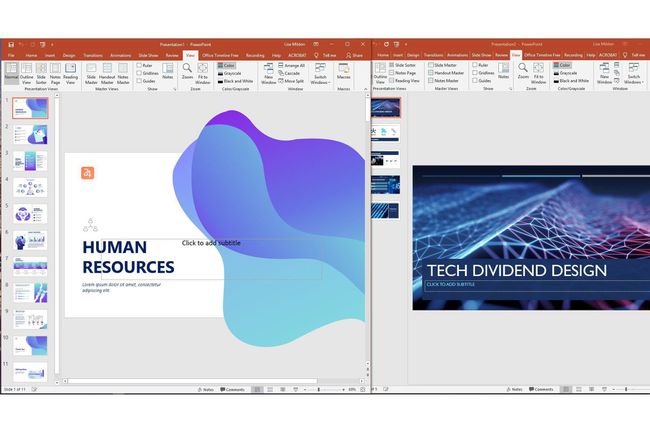
Щракнете и плъзнете метод в PowerPoint
Ако предпочитате да използвате мишката, за да копирате слайдове от една презентация в друга, следвайте тези стъпки:
В Слайдове панел на оригиналната презентация, изберете миниатюра на желания слайд.
Плъзнете миниатюра към Слайдове панел на целевата презентация на предпочитаното място за слайда.
Показалецът се променя, за да посочи разположението на слайда.
Поставете слайда между два слайда или в края на презентацията.
Когато използвате този метод, нямате възможност да изберете коя тема ще използва новокопираният слайд. Новокопираният слайд поема темата на дизайна в PowerPoint (или шаблон за дизайн в PowerPoint 2003) на втората презентация.
Ако сте стартирали нова презентация и не сте приложили тема за дизайн или шаблон за дизайн, новокопираният слайд се появява на белия фон на шаблона за дизайн по подразбиране.
